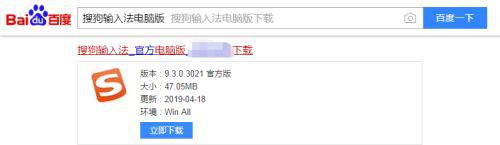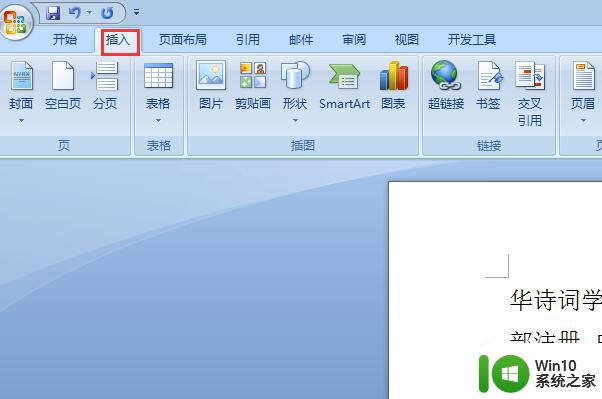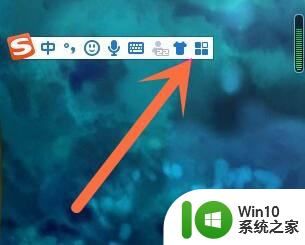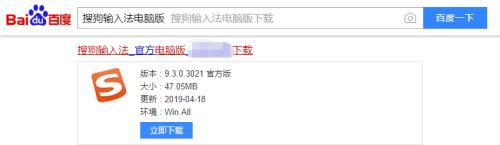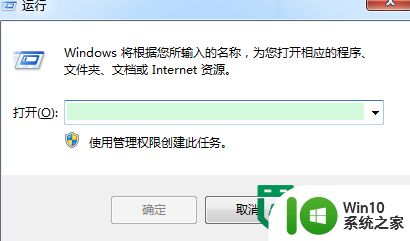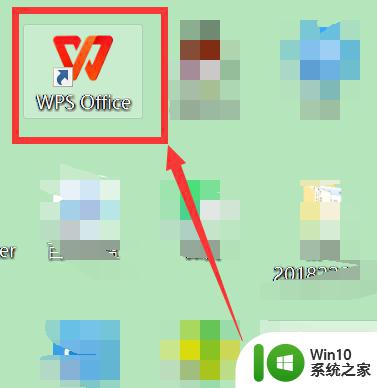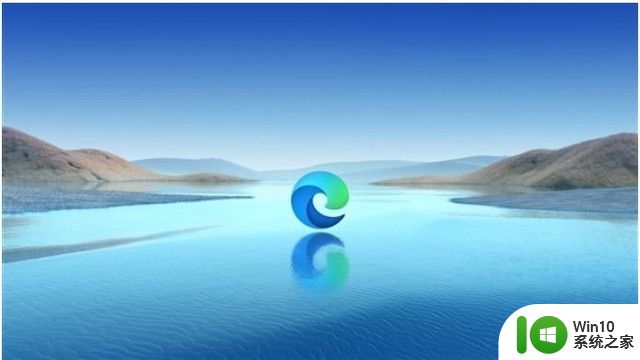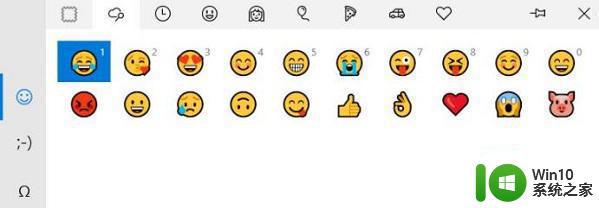笔记本怎么打出.符号键 笔记本电脑怎么输入特殊符号
笔记本怎么打出.符号键,如今随着科技的进步和社会的发展,笔记本电脑已经成为人们生活中不可或缺的一部分,在使用笔记本电脑过程中,我们经常会遇到一些需要输入特殊符号的情况,如标点符号、数学符号、货币符号等。如何在笔记本电脑上打出这些特殊符号呢?在本文中我们将探讨一些常见的方法和技巧,帮助大家更加便捷地输入特殊符号。无论是写作、编程还是日常使用,这些方法都能为我们提供便利,让我们的工作更加高效。让我们一起来探索吧!
操作方法:
1.第一,我们先来了解一下笔记本的键盘,看以下一个14寸的笔记本键盘是什么样子的,上面都有些什么键位,如下图所示;

2.第二,我们先了解一下自己的电脑上装的是什么输入法?是搜狗、百度、还是智能ABC,不管哪一个都可以,首先我把输入法设置成中文简体输入(如下图所示);
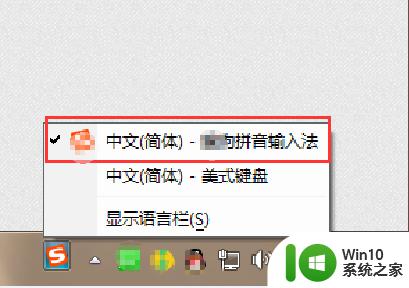
3.第三,“点”有好几种点。第一种点是(你 · 好),这种两个字中间的点,它输入的方法是不管中英文我们只需要按我们键盘的左上角“ESC”正下方的那个有“~”和“丶”的那个键,我们只要想在输入他的位置按下此键就可以输入(如下图所标识);
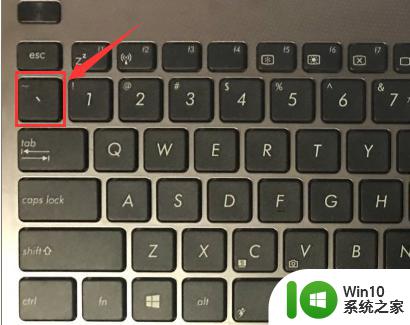
4.第四,第二种“点”是(你 、好)顿号,这种点,是在我们的输入法在输入中文模式的时候可以直接按键输入,此号和我们键盘上的“?”是同一个键,他的位置如下图所示;

5.第五,第三种“点“是(你 . 好)和标点符号一个位置,但是它是实心的点,而我们在输入邮箱号的时候有一个“(点).com”,而在我们输入法调到输入中文模式时候点击此按键只能输入句号“。”,要想输入“.”,此时我们需要把键盘输入模式调成英文输入,即按一下“Shift”键如下图1所示。然后再点击句号键就可以输入“.”,此键的位置如下图2所示;
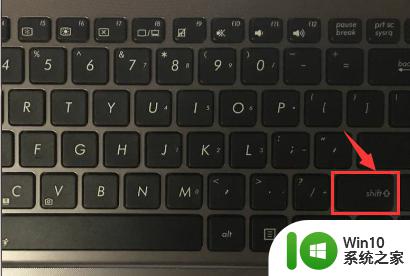

6.第六,以上就是我们笔记本上输入“点”的方法,希望能帮到大家!
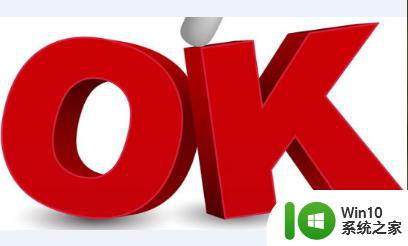
以上就是如何打出 符号键 的全部内容,如果您遇到类似问题,可以参考本文中的步骤进行修复,希望这些信息对您有所帮助。